Въпрос
Проблем: Как да коригирам „MSVCP110.dll или не е проектиран да работи в Windows, или съдържа грешка“?
Здравейте. Срещнах BSOD съобщение „MSVCP110.dll или не е проектиран да работи в Windows, или съдържа грешка“. Какво може да го е причинило?
Решен отговор
Windows е една от най-успешните операционни системи в света, разработена от Microsoft. Широко се използва в офиси и в домове. Хората го обичат заради лесния за потребителя интерфейс, вградените инструменти за отстраняване на неизправности и способностите за персонализиране. Въпреки това, системата разчита на хиляди процеси, за да работи гладко. Така че, ако един от тях не работи, потребителите могат да изпитат сривове, грешки и проблеми с производителността.
Някои потребители се сблъскват с „MSVCP110.dll или не е проектиран да работи в Windows, или съдържа съобщение за грешка“ или на син екран на смъртта, или при опит за стартиране на определен приложения. Липсващите DLL грешки не са необичайни и много потребители могат да кажат, че са ги изпитали през времето на използване на Windows. По-рано сме писали за MSVCR80.dll, gdi32full.dll, StartUpCheckLibrary.dll, и много други.
DLL (библиотека с динамична връзка)[1] съдържа код и данни, които могат да се използват от повече от една програма едновременно. Може да видите грешка theMSVCP110.dll, защото важни системни файлове са повредени и причиняват системната директория да не може да намери този файл. Грешката може да се появи и след опит за инсталиране на неуспешна актуализация или повредена инсталация.
Някои потребители съобщават, че MSVCP110.dll след актуализация на Windows 10. Грешката може да попречи на потребителите да използват определени приложения и услуги. Ако получите съобщението, когато се опитвате да стартирате определена програма, първо опитайте да я преинсталирате. Може да реши проблема. Ако не, имаме ръководство от 5 стъпки, което може да ви помогне да го поправите.
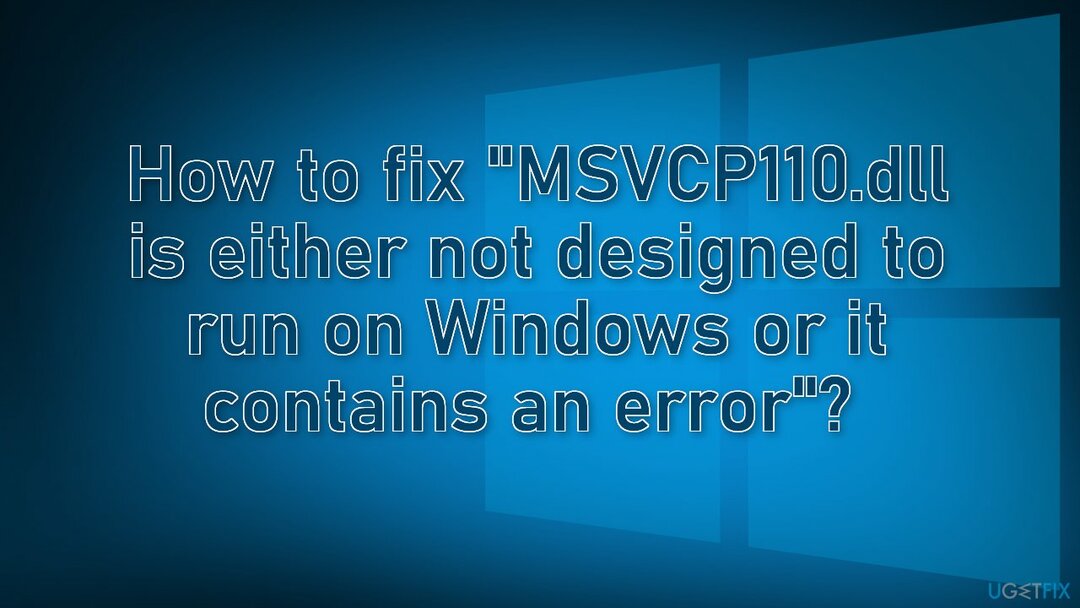
Ако искате да избегнете преминаването през всички възможни опции за отстраняване на неизправности, препоръчваме ви да използвате инструмент за поддръжка като ReimageMac пералня X9. Може да коригира различни системни грешки, повредени файлове, регистър[2] проблеми, BSoDs[3] автоматично, така че да не се налага. Ако вече сте опитали това и не работи или искате да решите това ръчно, преминете към ръководството по-долу:
Метод 1. Актуализирайте Windows
За да поправите повредена система, трябва да закупите лицензираната версия на Reimage Reimage.
- Тип Актуализации в търсене на Windows и натиснете Въведете
- В новия прозорец щракнете Провери за актуализации
- Инсталирайте всичко налично (вкл незадължителни актуализации)
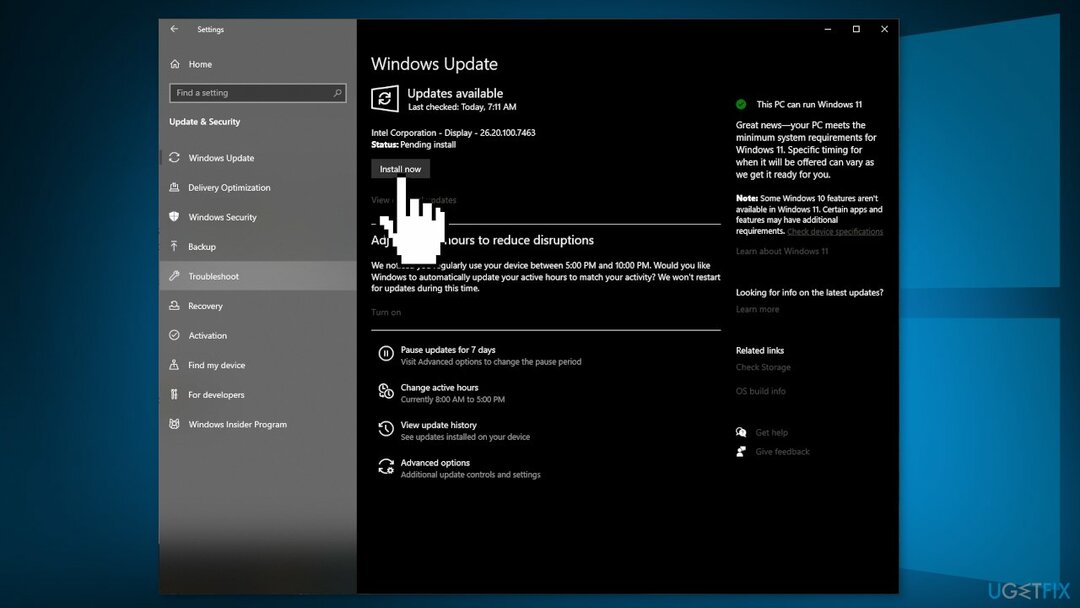
- Рестартирайте вашата система
Метод 2. Регистрирайте отново msvcp110.dll
За да поправите повредена система, трябва да закупите лицензираната версия на Reimage Reimage.
- Натиснете Windows + R от клавиатурата, за да отворите Бягай кутия
- Тип regsvr32 /u msvcp110.dll и щракнете Добре
- Затвори Бягай команден прозорец
- Натиснете Windows + R за да отворите Бягай кутия отново
- Тип regsvr32 /i msvcp110.dll и натиснете Добре
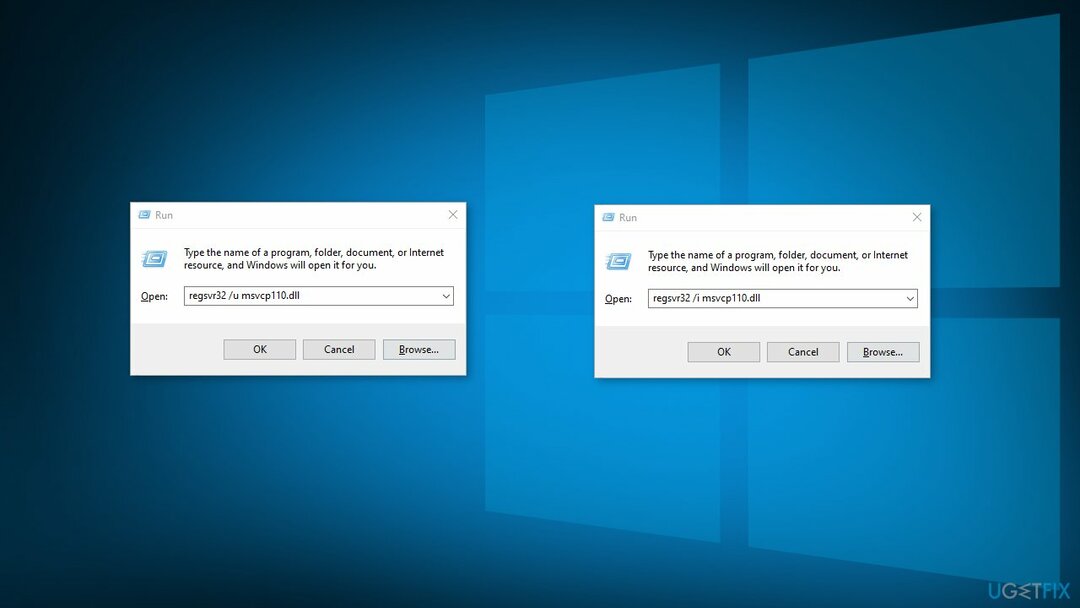
- Затвори Бягай команден прозорец и проверете дали проблемът продължава
Метод 3. Ремонт на Visual Studio
За да поправите повредена система, трябва да закупите лицензираната версия на Reimage Reimage.
- Намери Инсталатор на Visual Studio на вашия компютър
- В инсталатора на Visual Studio потърсете инсталацията на Visual Studio, която искате да поправите. След това изберете Ремонт от | Повече ▼ падащо меню
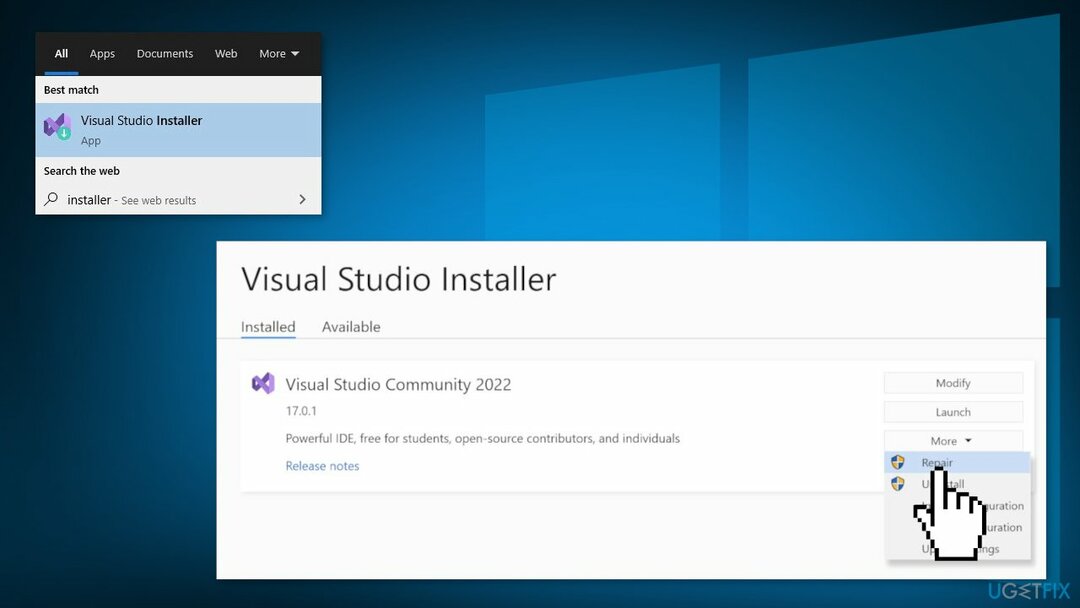
Метод 4. Инсталирайте Visual C++
За да поправите повредена система, трябва да закупите лицензираната версия на Reimage Reimage.
- Изтегли Visual C++ Разпространяем за Visual Studio 2012 Актуализация 4
- Изтегли Microsoft Visual C++ 2010 Service Pack 1 Разпространяем пакет MFC Актуализация на защитата
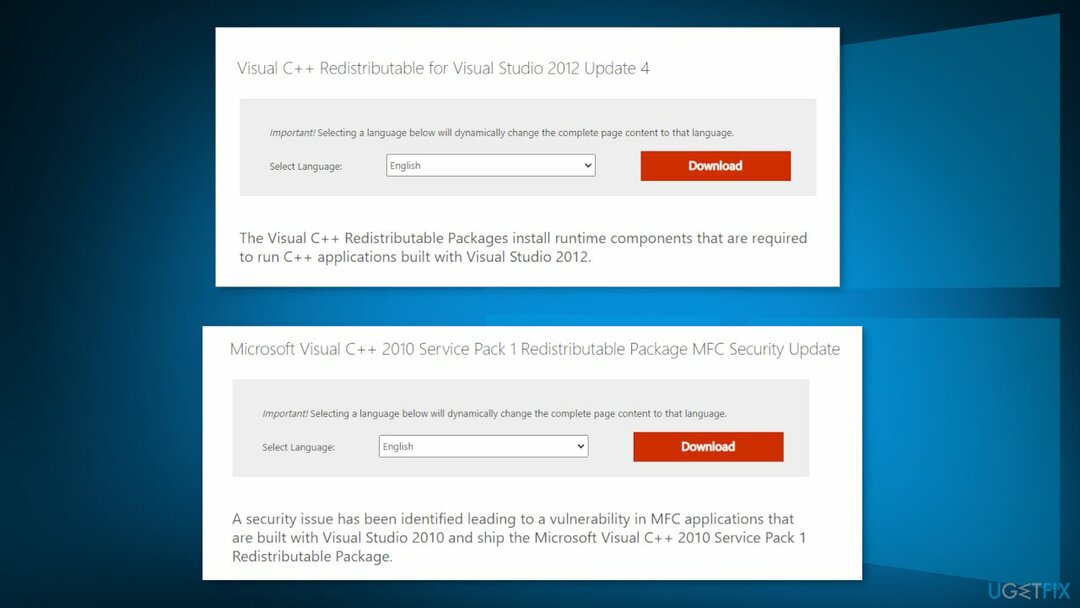
Метод 5. Инсталиране на надстройка
За да поправите повредена система, трябва да закупите лицензираната версия на Reimage Reimage.
- Изтеглете инсталационния носител на Windows 10 от Официална страница
- След като бъде инсталиран, стартирайте инструмента с администраторски права
- На страницата Лицензионни условия изберете Приемам
- На Какво искаш да правиш? страница, изберете Надстройте този компютър сега и след това изберете Следващия
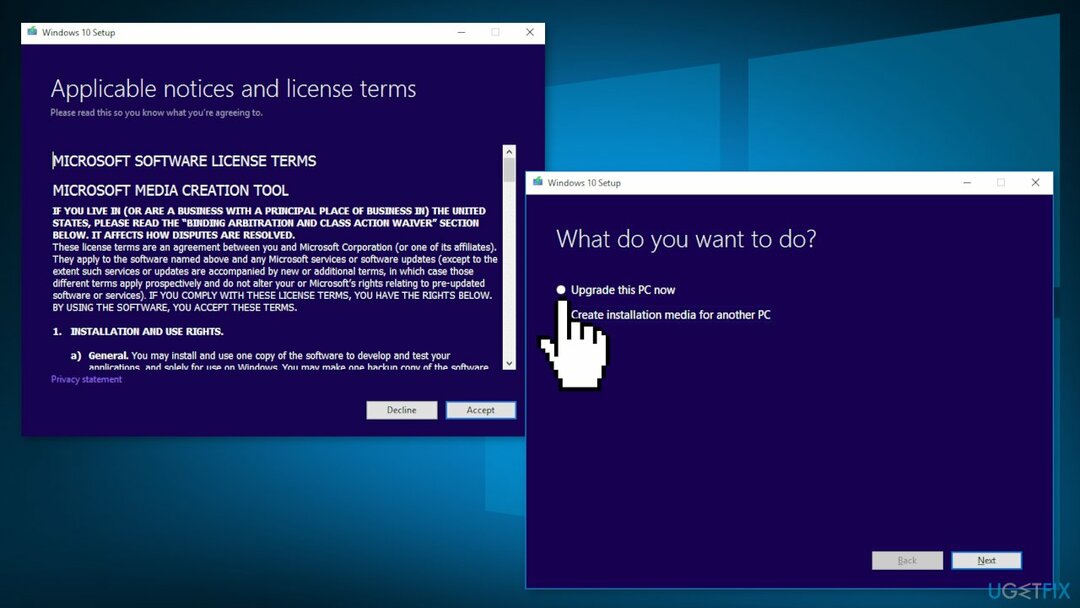
- Изчакайте да завърши надстройката
Поправете грешките си автоматично
Екипът на ugetfix.com се опитва да направи всичко възможно, за да помогне на потребителите да намерят най-добрите решения за отстраняване на грешките си. Ако не искате да се борите с техники за ръчен ремонт, моля, използвайте автоматичния софтуер. Всички препоръчани продукти са тествани и одобрени от нашите професионалисти. Инструментите, които можете да използвате, за да коригирате грешката си, са изброени по-долу:
Оферта
направи го сега!
Изтеглете корекцияЩастие
Гаранция
направи го сега!
Изтеглете корекцияЩастие
Гаранция
Ако не сте успели да поправите грешката си с помощта на Reimage, свържете се с нашия екип за поддръжка за помощ. Моля, уведомете ни всички подробности, които смятате, че трябва да знаем за вашия проблем.
Този патентован процес на поправка използва база данни от 25 милиона компоненти, които могат да заменят всеки повреден или липсващ файл на компютъра на потребителя.
За да поправите повредена система, трябва да закупите лицензираната версия на Reimage инструмент за премахване на зловреден софтуер.

За да останете напълно анонимни и да предотвратите ISP и правителство от шпиониране върху вас, трябва да наемете Частен интернет достъп VPN. Това ще ви позволи да се свържете с интернет, докато сте напълно анонимни, като криптира цялата информация, предотвратява тракери, реклами, както и злонамерено съдържание. Най-важното е, че ще спрете незаконните дейности по наблюдение, които НСА и други правителствени институции извършват зад гърба ви.
Непредвидени обстоятелства могат да се случат по всяко време, докато използвате компютъра: той може да се изключи поради прекъсване на захранването, а Син екран на смъртта (BSoD) може да възникне или произволни актуализации на Windows могат да се случи на машината, когато сте напуснали за няколко минути. В резултат на това вашата училищна работа, важни документи и други данни може да бъдат загубени. Да се възстановявам се изгубени файлове, можете да използвате Професионално възстановяване на данни – той търси в копия на файлове, които все още са налични на вашия твърд диск, и ги извлича бързо.